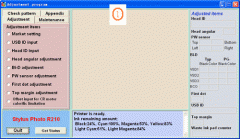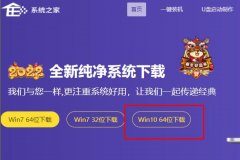删除文件后,很多人都会感到无措,尤其是当这些文件对工作或个人生活至关重要时。数据恢复并不是直观简单的过程,但借助一些有效的方法与工具,恢复数据的成功率可以大大提高。接下来,我们探讨一些实用的策略和推荐工具。

在进行数据恢复时,尽量避免在出现问题的设备上进行新的写入操作。因为新的数据写入可能会覆盖已经删除的文件,从而降低恢复的概率。不论是误删文件,还是因系统崩溃导致数据丢失,关于如何进行恢复都有一些通用的方法。
针对不同的存储设备,数据恢复的方法也有所区别。例如,如果是在硬盘驱动器(HDD)上丢失了文件,首先可以尝试使用操作系统自带的恢复工具。在Windows系统中,"文件历史记录"或"回收站"是可以用来找回已删除文件的首选方法。对于Mac用户,"时间机器"功能提供了类似的恢复选项,能够从先前的备份中恢复文件。
对于意外删除重要文件的情况,如果内置工具无法满足需求,可以考虑使用一些专业的数据恢复软件。这些工具通常提供更加强大的扫描功能,能够深入硬盘找到那些被标记为可删除的文件。其中,EaseUS Data Recovery Wizard和Recuva是市场上评价较高的选择。它们在用户友好性和恢复成功率方面表现都相对较好。EaseUS特别适合复杂的恢复需求,支持多种文件格式和设备,同时Recuva则在免费的基础上提供了基本的恢复功能。
对于更高层次的数据恢复,需要专业技术和设备。特别是在硬件损坏的情况下,比如硬盘出现物理故障。这种情形通常需要专业的数据恢复公司来处理,虽然费用较高,但成功率也相对有保障。在选择这类服务时,务必要选择信誉良好的公司,并注意合同细则,确保数据安全。
对于DIY用户和技术爱好者,了解数据恢复的硬件方面也是很有必要的。在一些情况下,DIY可以提供更便宜的解决方案。例如,如果硬盘在散热或电源方面出现问题,有时只需要更换电源线或加装散热器。而对于SSD(固态硬盘),因其独特的存储方式,即使出现问题,仍然可以通过特定软件来进行数据恢复。
性能优化也是数据恢复过程中一个重要的发展方向。定期对数据进行备份,配合合理的数据管理策略,可以有效防止数据丢失。可以使用一些专业的硬盘监测工具,实时监控硬盘的健康状态,提前发现潜在的风险,从而降低数据丢失的概率。
数据恢复并不是绝望的最后一步,与其事后补救,防患未然才是更有效的策略。无论是使用内置工具,还是借助第三方软件,了解操作步骤和设备情况都是至关重要的。
常见问题解答 (FAQ)
1. 如何判断文件是否可以恢复?
文件被删除后,一般如果没有新的数据写入,恢复的可能性较高。但若已被覆盖,恢复难度将大大增加。
2. 数据恢复软件会损坏已删除文件吗?
大部分专业数据恢复软件使用安全的方法来扫描硬盘,不会对已删除的文件造成进一步损坏。
3. SSD的恢复成功率高吗?
SSD由于其固态存储原理,数据恢复相较于HDD更为复杂,恢复成功率较低,尤其在TRIM功能开启后。
4. 使用数据恢复工具时应注意什么?
使用前请避免对同一存储设备进行新数据写入,并选择适合您设备和操作系统的恢复工具。
5. 除了软件,硬件故障还能恢复吗?
若是硬件故障,建议寻求专业数据恢复服务,这些公司通常具备专业设备和技术,能处理较为复杂的情况。